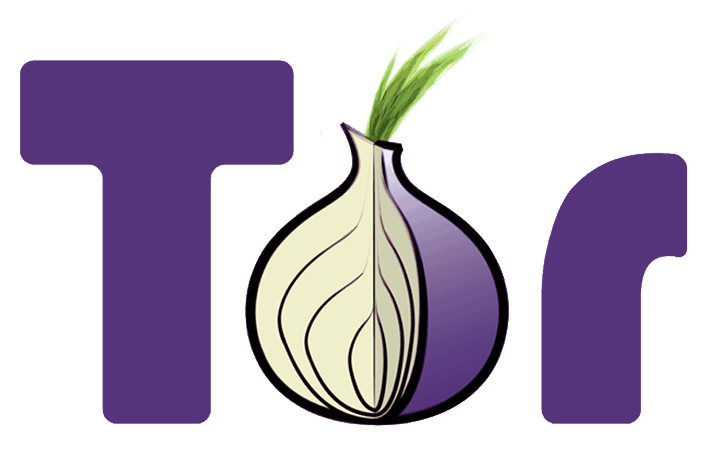Sa povećanim sveobuhvatnim nadgledanjem od strane poslodavaca, škola i čak vlada, anonimnost prilikom pretraživanja Interneta postala je prioritet. Mnogi korisnici koji žele privatnost prelaze na Tor Browser (The Onion Router), mrežu koju je izvorno stvorila američka mornarica i sada koristi bezbroj web surfera širom svijeta.
Motivi za korištenje Tor-a, koji distribuira vaš dolazni i odlazni saobraćaj kroz seriju virtuelnih tunela, su različiti, od novinara koji želi zadržati korespondenciju sa tajnim izvorima privatnom do svakodnevnih korisnika Interneta koji žele da pristupe web stranicama kojima je pristup ograničio njihov provajder.
Iako neki iskoriste Tor u kriminalne svrhe, većina web surfera jednostavno želi da zaustavi sajtove da prate svaki njihov potez ili da odrede njihovu geolokaciju.
Preuzmite Tor Browser paket- softverski paket koji vam može podići i pokrenuti Tor-u uz minimalnu intervenciju korisnika.
Nijedan metod anonimizacije nije potpuno siguran, čak i Tor korisnici mogu biti s vremena na vrijeme praćeni.
Preuzmite Tor Browser paket
Tor Browser paket je dostupan za preuzimanje na brojnim sajtovima. Međutim, preporučljivo da nabavite samo pakete sa torproject.org, zvaničnog sajta Tor-a. Korisnici mogu izabrati više od dvanaest jezika, u rasponu od engleskog do vijetnamskog.
Da biste započeli proces preuzimanja, ukucajte u trenutni pretraživač https://www.torproject.org/projects/torbrowser.html.en. Zatim, pomjerite se dole dok ne pronađete željenu opciju u koloni Jezik, klikom na vezu koja se nalazi ispod zaglavlja koji odgovara vašem specifičnom operativnom sistemu. Kada se preuzimanje završi, Windows korisnici bi trebali locirati Tor datoteku i pokrenuti ga. Fascikla će sada biti kreirana na vašoj lokaciji, koja sadrži sve datoteke paketa i nazvana je Tor Browser.
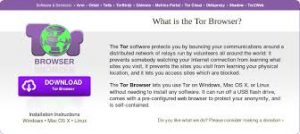
Da biste bili sigurni da ste preuzeli pravi paket i da vas nisu hakeri obmanuli, potvrdite potpis na preuzetom paketu prije korišćenja. Za detaljnije informacije posetite Tor stranicu za verifikaciju potpisa.
Pokretanje Tor Browser-a
Sada kada ste preuzeli Tor Browser paket i eventualno verifikovali njegov potpis, vrijeme je da pokrenete aplikaciju.
Tačno je – nikakva instalacija nije potrebna! Zbog toga se mnogi korisnici odlučuju za pokretanje Tor pretraživača direktno sa USB -a umjesto stavljanja na hard disk. Ovaj metod obezbeđuje još jedan nivo anonimnosti, pošto pretraživanje vaših lokalnih diskova ne otkriva nikakav trag Tor-a.
Prvo, idite na lokaciju na kojoj ste izabrali da otvorite opisane datoteke. Zatim, u okviru foldera s oznakom Tor Browser, dvaput kliknite na prečicu Start Tor Browser ili pokrenite je preko komandne linije vašeg operativnog sistema.
Povezivanje na Tor
Čim se pokrene pretraživač, obično se pokreće veza sa Tor mrežom, zavisno od vaših individualnih postavki.
Budite strpljivi, jer ovaj proces može potrajati nekoliko sekundi ili do nekoliko minuta da se završi.
Kada se uspostavlja veza sa Tor-om, ekran Status će nestati, a Tor Browser bi trebalo da pokrene nakon nekoliko kratkih sekundi.
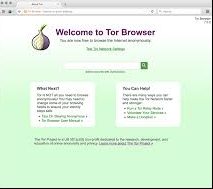
Pretraživanje putem Tor-a
Tor pretraživač bi trebao biti vidljiv u prvom planu. Sav dolazni i odlazni saobraćaj koji se generiše kroz ovaj pretraživač će se prebacivati kroz Tor, pružajući relativno sigurno i anonimno iskustvo u pretraživanju. Nakon pokretanja, aplikacija Tor Browser automatski otvara Web stranicu hostovanu na torproject.org koja sadrži vezu za testiranje mrežnih postavki. Izbor ovog linka prikazuje vašu trenutnu IP adresu u mreži Tor. Virtualni anonimni ogrtač je sada uključen, jer ćete primijetiti da to nije vaša stvarna IP adresa.
Ako želite da pogledate ovaj sadržaj na drugom jeziku, koristite padajući meni koji se nalazi na vrhu stranice.
Torbutton
Pored mnogih standardnih funkcija Firefoxa, kao što su mogućnost obilježavanja stranica i analiziranje izvora preko integrisanog alata za web programere, Tor pretraživač također uključuje jedinstvenu funkciju. Jedna od ovih komponenti je Torbutton, na adresnoj traci pregledača. Torbutton vam omogućava da modifikujete određena podešavanja proxy-a i bezbjednosti. Najvažnije, pruža mogućnost prelaska na novi identitet – a samim tim i na novu IP adresu – jednostavnim pritiskom miša. Opcije torbutton-a, opisane u nastavku, dostupne su preko njegovog padajućeg menija.
Novi identitet (New Identity): dodeljuje novu, slučajnu IP adresu za vašu aktivnu Tor vezu. Odabir ove opcije zahjteva ponovno pokretanje pretraživača.
Novi Tor ciklus za ovu lokaciju (New Tor Circuit for this Site): Umjesto pokretanja pretraživača i uspostavljanja potpuno novog identiteta, ova opcija odmah kreira novi ciklus samo za aktivni tabulator.
Postavke privatnosti i sigurnosti (Privacy and Security Settings): Otvara se dijalog sa konfigurabilnim postavkama, uključujući one koji diktiraju privatni način pretraživanja, ponašanje kolačića, sprečavanje Flash-a i drugih dodataka u pokretanju i još mnogo toga. Takođe vam omogućava da odredite Tor nivo sigurnosti preko klizača, u rasponu od niske do visoke.
Postavke tor mreže (Tor Network Settings): Omogućava vam da konfigurišete postavke proxy i firewall-a, kao i podešavanja specifična za vaš ISP. Sadrži i dugme koje kopira sadržaj Tor-ovog dnevnika u vaš spremnik.
Provjerite ažuriranja Tor Browser-a (Check for Tor Browser Update): osigurajte da koristite najnoviju verziju Tor Browsera.
NoScript
Tor Browser takođe dolazi sa paketom integrisane verzije popularnog NoScript dodatka. Dostupan putem dugmeta na glavnoj traci sa alatkama Tor pretraživača, ova prilagođena ekstenzija se može koristiti da ili blokira sve skripte koje se pokreću unutar pregledača ili samo one na određenim web stranicama. Preporučeno podešavanje je Forbid Scripts Globally.
HTTPS Everywhere (HTTPS Svuda)
Još jedno dobro poznato proširenje integrisano s Tor Browser-om je HTTPS Everywhere, koji je razvila Electronic Frontier Foundation, koja osigurava da vaša komunikacija sa mnogim od najboljih sajtova na mreži snažno šifrovana. HTTPS Everywhere funkcija se može mijenjati ili onemogućiti (ne preporučuje se) preko njegovog padajućeg menija, dostupnim tako što ćete prvo kliknuti na dugme glavnog menija (nalazi se u gornjem desnom uglu prozora pregledača).